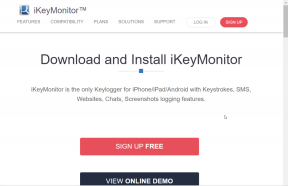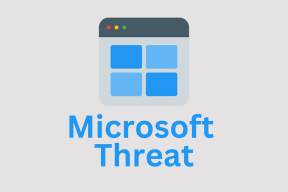Kaip sukurti prisiminimus naudojant „Photos“ programą „iPhone“ ir „iPad“.
Įvairios / / November 29, 2021
Šiuolaikinės galerijos programos, tokios kaip „Google“ nuotraukos, „Apple“ nuotraukos, o Samsung galerijoje yra saugojimo debesyje palaikymas, veido atpažinimas, pažangūs redagavimo įrankiai ir galimybė kurti vaizdo įrašą/filmą naudojant daugybę funkcijų. „Apple Photos“ taip pat juos vejasi. Galite sukurti gražų atminties montažą naudodami nuotraukas ir vaizdo įrašus, esančius „Photos“ programoje „iPhone“ ir „iPad“.

„Apple“ toliau tobulina „Photos“ programa „iPhone“. ir iPad su kiekvienu svarbiu OS atnaujinimu. Kai tik įkelsite nuotraukas ir vaizdo įrašus į „iCloud“, jis sukurs atmintį naudodamas panašias nuotraukas ir vaizdo įrašus nuo datos ir sukurs nuostabią atmintį su animacija ir muzika.
Taip pat galite neautomatiškai sukurti atmintį iš pasirinktų vaizdų ir vaizdo įrašų. Kas daugiau? Su iOS 15 ir iPadOS 15 atnaujinimais vartotojai gali tiesiogiai integruoti muzikos takelius iš Apple Music.
Nekantraujate sukurti atmintį „Apple Photos“ programoje? Pradėkime.
Taip pat „Guiding Tech“.
Automatiškai kurkite prisiminimus „Photos“ programoje
„Apple“ automatiškai sukuria atmintį pagal jūsų įkeltas nuotraukas ir vaizdo įrašus į „iCloud“ platformą. Jei norite, kad nuotraukos būtų paruoštos naudoti, programėlėje „Nustatymai“ įgalinkite „iCloud“ nuotraukas.
1 žingsnis: Atidarykite „iPhone“ nustatymų programą.
2 žingsnis: Eikite į Profilis > „iCloud“ meniu.


3 veiksmas: Toliau pateiktame meniu pasirinkite Nuotraukos ir įgalinkite „iCloud Photos“.


„Photos“ programa įkels visas nuotraukas ir vaizdo įrašus į „iCloud“ platformą. Dabar jums nereikia nieko daryti. Galite leisti „iCloud“ veikti užkulisiuose ir sukurti nuostabius prisiminimus programoje.
Duok šiek tiek laiko. Galite atidaryti nuotraukų programą ir eiti į Tau skirtuką iš apatinės juostos. Viršuje pamatysite prisiminimus. Paspausti Matyti viską, ir visi „iCloud“ sukurti prisiminimai yra pasirengę jus nustebinti. Nereikia rankinio įvesties.


„iCloud“ puikiai veikia „Photos“ programoje. Bet jūs galite padaryti geresnį darbą patys. Pavyzdžiui, galite pasirinkti, kurias nuotraukas įtraukti į prisiminimus, ir pasirinkti dainą, kuri atitiktų nuotaiką. Štai kaip.
Taip pat „Guiding Tech“.
Prisiminkite naudodami „Photos“ programą „iPhone“ ir „iPad“.
Kadangi atmintį kuriate naudodami vaizdus ir vaizdo įrašus programoje „Photos“, jums nereikia įkelti medijos į „iCloud“. Štai kaip elgtis.
1 žingsnis: Atidarykite programą „Photos“ savo „iPhone“ ir eikite į meniu „Biblioteka“.
2 žingsnis: Ekrano apačioje bakstelėkite skirtuką Mėnesiai.

3 veiksmas: Pamatysite visas naujausias nuotraukas ir vaizdo įrašus, tvarkingai suskirstytus pagal įvykius.
4 veiksmas: Bakstelėkite trijų taškų meniu ir pasirinkite Play Memory Movie.

Programa „Photos“ nuves jus į tam skirtą atminties rengyklę. Čia yra visos funkcijos, kaip sukurti gražią atmintį „iPhone“.
Pakeisti pavadinimą
Pagal numatytuosius nustatymus Apple Photos naudoja datą kaip numatytąjį atminties pavadinimą. Galų gale, jūs nenorite naudoti datos kaip atminties pavadinimo.


Bakstelėkite trijų taškų meniu viršuje ir pasirinkite Redaguoti pavadinimą. Pridėkite naują pavadinimą ir paantraštę, kad vaizdas atrodytų labiau suasmenintas.
Koreguokite nuotraukas ir vaizdo įrašus
Atminties rengyklės meniu galite bakstelėti apačioje esantį skirtuką tvarkyti ir pamatyti visą atminties laikmeną.


Bakstelėkite trijų taškų meniu viršuje ir pasirinkite Tvarkyti nuotraukas. Galite pašalinti laikmeną iš atminties ir pridėti naujų iš nuotraukų bibliotekos.

Galite ilgai paspausti bet kurią nuotrauką iš to paties meniu ir padaryti ją pagrindine atminties nuotrauka.
Pridėkite muzikos iš „Apple Music“.
Programa „Photos“ prideda atsitiktinės muzikos į jūsų atmintį. Galite lengvai jį pakeisti. Bakstelėkite muzikos piktogramą apačioje ir pamatysite dabartinį muzikos takelį. Bakstelėkite muzikos piktogramą ir pasirinkite naują takelį, kurį norite įdiegti „Apple Music“ atmintyje.


Naudokite atminties filtrą
Panašiai kaip Nuotraukos ir vaizdo įrašai, galite pritaikyti filtrą sukurtai Atminčiai programoje Nuotraukos. Atminties rengyklės meniu bakstelėkite muzikos piktogramą ir pasirinkite Filtrai. Tada meniu Atminties išvaizda pasirinkite atitinkamą filtrą ir paspauskite mygtuką Atlikta viršuje.


Atlikę visus reikiamus pakeitimus, galite išeiti iš atminties rengyklės meniu ir „iPhone“ arba „iPad“ programos „Photos“ skiltyje „Jums“.
Galite įtraukti atmintį į adresyną ir peržiūrėti ją programos „Photos“ meniu Parankiniai.
Taip pat „Guiding Tech“.
Sukurkite nuostabią atmintį naudodami „iPhone“ nuotraukas
Pasiruoškite nustebinti visus naudodami „iPhone“ atminties funkciją. „Apple Photos“ patogiai plaka „Google“ nuotraukų vaizdo įrašų kūrimo galimybės su Apple Music integracija, filtrais ir dar daugiau, integruotų tiesiai į atminties rengyklę. Be to, tie, kurie mėgsta didelius ekranus, gali naudoti „iPad“ esančią programą „Photos“, kad greitai sukurtų atmintį.